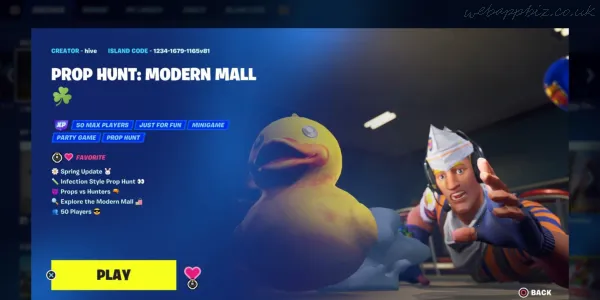Te explicaremos cómo recuperar chats de WhatsApp en Google Drive, explicando también para qué sirven estos datos. En Android, el almacenamiento donde puedes hacer copias de seguridad de las aplicaciones es Google Drive, y gracias a él puedes luego restaurar los chats cuando inicias la aplicación en un teléfono nuevo, o cuando los borras accidentalmente.
Pero lo que te explicaremos es dónde se almacena esa copia y por qué no puedes verla cuando inicias sesión en Google Drive. Esta es una copia oculta que no puedes descargar de ninguna forma para evitar que sea manipulada, por lo que también te explicaremos para qué sirve y qué puedes hacer con los datos.

Dónde hacer una copia de seguridad de los datos de WhatsApp
Las copias de seguridad de WhatsApp se cargan en la carpeta Datos de la aplicación, a la que los usuarios no pueden acceder. Para acceder a él, abre Google Drive, y luego de presionar el ícono de ajustes, haz clic en la opción Configurar que aparecerá en el pequeño menú emergente que aparecerá.
Se abrirá una ventana con diferentes opciones de configuración, y donde por defecto entrarás en la configuración general. Sin embargo, esto no es lo que necesitas, y lo único que tienes que hacer es pulsar en el apartado Administrar aplicaciones que verás en la tercera columna de la izquierda.
Una vez que ingreses a Administrar aplicaciones, verás una lista con todas las aplicaciones que se conectan a Google Drive para sincronizar sus datos. Busque la aplicación WhatsApp en esta lista y encontrará dónde se sincronizan los datos. Lo único que puedes hacer con él, al ser inaccesible, es desconectar WhatsApp de Drive para dejar de realizar copias de seguridad.
Para qué sirven los datos y qué pasa si los desconectas
En este apartado donde has encontrado la copia de seguridad de WhatsApp, Google Drive almacena datos de la aplicación que está sincronizada con tu cuenta y que ofrece sincronización de datos a través de la nube. Por ejemplo, cuando un juego se conecta a Play Games para sincronizar datos de la nube con Play Games, estos datos se almacenan en esta sección de Drive.
Esto significa que cuando restauras una copia de seguridad de WhatsApp en Android, ya sea que hayas reiniciado la aplicación o si la estás usando desde un teléfono nuevo, los datos, las fotos y todas las conversaciones se sincronizarán para que todo quede como lo dejaste. último A veces se obtienen de esta copia en Google Drive
Una vez que encuentre su perfil de WhatsApp en Drive, todo lo que puede hacer es desconectar la aplicación haciendo clic en el botón Opciones. Cuando lo hagas, desvincularás WhatsApp de tu cuenta de Google y ya no podrá realizar copias de seguridad. Además, se eliminarán todos los datos que pueda tener.
Si decides eliminar la copia, la próxima vez que inicies sesión en WhatsApp e intentes hacer una copia de tus datos, verás un mensaje de error avisándote de que algo salió mal, y deberás ir a 'Ajustes' > 'Chats ' > 'Copia de seguridad' para iniciar sesión con su cuenta de Google nuevamente y volver a sincronizar sus datos.
Si inicia sesión en su cuenta de WhatsApp desde un teléfono nuevo o desinstala la aplicación de su teléfono actual mientras su copia está desvinculada o eliminada de Google Drive, perderá todos sus chats y fotos y tendrá que empezar de nuevo.